Online Marketing & SEO
Webinar: Denke dein ROAS-Potential neu
Teads und Outbrain setzen nach dem Merger gemeinsam neue Maßstäbe für Performance Advertising im Open Web – und zeigen dir im kostenfreien Webinar, wie du 2026 Umsätze und Performance optimierst. [Anzeige]
Performance Advertising ist im Wandel begriffen. Die Disziplin zeigt sich datengetrieben, AI-gestützt und relevanter denn je. Im Webinar am 13. November zeigt Teads dir, wie das Unternehmen Performance-Optimierungen im Open Web vorantreibt – von smarter Zielgruppenansprache bis hin zu echten ROI-Erfolgen jenseits von Social Feeds und Walled Gardens.
Direkt zum kostenfreien Webinar
Was dich im Webinar erwartet und wie du dabei sein kannst
Ab 11 Uhr demonstriert Tom Littlewood, Performance Sales Manager von Teads, im Webinar mit Best Practices und Raum für deine Fragen, wie du und dein Unternehmen ab 2026 Kampagnenerfolge einfahren und ROAS skalieren könnt.
Was du lernst:
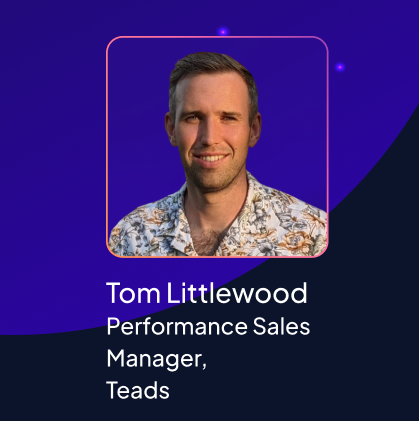
- Wie du mit Performance Advertising im Premium-Umfeld des Open Web kosteneffizient skalierst – besonders in Q1 mit niedrigen CPCs
- Warum Content der Schlüssel zu mehr Conversions ist – gerade bei erklärungsbedürftigen Produkten und langen Entscheidungszyklen
- Welche neuen Performance und AI Capabilities die Fusion von Teads und Outbrain bietet und wie sie dir helfen, Mythen über fehlende Klickbereitschaft zu widerlegen
- Wie du deine Zielgruppen präziser erreichst – von Finance bis Automotive – und Relevanz in ROI verwandelst
- Welche exklusiven Markt-Insights und Datentrends 2026 dominieren werden
- Wie Performance Advertising im Open Web Qualitätsjournalismus stärkt – und sich klar von Social Feeds und Fake News abgrenzt
Du kannst dich direkt anmelden und ohne Kosten und großen Aufwand am 13. November dabei sein. Registriere dich direkt hier oder besuche die dedizierte Event-Seite.
Jetzt kostenfrei zum Webinar anmelden!
Online Marketing & SEO
Zitate: Das sind die Worte des Jahres 2025

Im zurückliegenden Jahr hat sich in der Marketing- und Medienbranche eine Menge ereignet und einiges verändert. Entsprechend viel gab es dazu zu sagen. Wir haben eine ganze Reihe besonders pointierter und wichtiger Kommentare von Branchenpersönlichkeiten zusammengestellt.
Source link
Online Marketing & SEO
Technologie im Fokus: Wie das Open Web technologisch zur Präzision der Walled-Gardens aufschließt
Über Jahre hinweg wurde das Open Web technologisch abgehängt. Die sieben Forderungen der Organisation Werbungtreibende im Markenverband (OWM) holen es jetzt zurück in den Mittelpunkt der digitalen Zukunftsdebatte. In seinem Gastbeitrag erklärt Richard Kidd, Vice President Sales bei Adlook, warum die OWM-Forderungen ein nach vorn weisender Auftrag sind und wie das Open Web wirtschaftlich konkurrenzfähig gehalten werden kann.
Adressierbarkeit: ID-agnostische Modelle sind entscheidend
Mit dem Wegfall der Third-Party-Cookies wur
Jetzt Angebot wählen und weiterlesen!
HORIZONT Digital
- Vollzugriff auf HORIZONT Online mit allen Artikeln
- E-Paper der Zeitung und Magazine
- Online-Printarchiv
HORIZONT Digital-Mehrplatzlizenz für Ihr Team
Online Marketing & SEO
Top 20 Werbespender im November: Otto, Amazon und Vinted erhöhen den Werbedruck, Rewe hängt Edeka ab

Der Werbemotor ist in Deutschland auch im vorweihnachtlichen November nicht auf Touren gekommen. Die Brutto-Investitionen gingen gegenüber Vorjahr wie berichtet um 2,6 Prozent zurück. Dennoch haben eine Handvoll Unternehmen den Werbedruck gegen den Trend erhöht.
Source link
-

 UX/UI & Webdesignvor 2 Monaten
UX/UI & Webdesignvor 2 MonatenIllustrierte Reise nach New York City › PAGE online
-

 Künstliche Intelligenzvor 2 Monaten
Künstliche Intelligenzvor 2 MonatenAus Softwarefehlern lernen – Teil 3: Eine Marssonde gerät außer Kontrolle
-
Künstliche Intelligenzvor 2 Monaten
Top 10: Die beste kabellose Überwachungskamera im Test
-

 UX/UI & Webdesignvor 2 Monaten
UX/UI & Webdesignvor 2 MonatenSK Rapid Wien erneuert visuelle Identität
-

 Künstliche Intelligenzvor 2 Monaten
Künstliche Intelligenzvor 2 MonatenNeue PC-Spiele im November 2025: „Anno 117: Pax Romana“
-

 Entwicklung & Codevor 1 Monat
Entwicklung & Codevor 1 MonatKommandozeile adé: Praktische, grafische Git-Verwaltung für den Mac
-

 Künstliche Intelligenzvor 2 Monaten
Künstliche Intelligenzvor 2 MonatenDonnerstag: Deutsches Flugtaxi-Start-up am Ende, KI-Rechenzentren mit ARM-Chips
-

 UX/UI & Webdesignvor 2 Monaten
UX/UI & Webdesignvor 2 MonatenArndt Benedikt rebranded GreatVita › PAGE online



![Neu in .NET 10.0 [2]: Support für 36 Monate Neu in .NET 10.0 [2]: Support für 36 Monate](https://i0.wp.com/heise.cloudimg.io/bound/1200x1200/q85.png-lossy-85.webp-lossy-85.foil1/_www-heise-de_/imgs/18/4/9/9/8/9/8/4/dotnet-sign-6f751b3d1088dffe.jpg?w=400&resize=400,240&ssl=1)
![Neu in .NET 10.0 [2]: Support für 36 Monate Neu in .NET 10.0 [2]: Support für 36 Monate](https://i0.wp.com/heise.cloudimg.io/bound/1200x1200/q85.png-lossy-85.webp-lossy-85.foil1/_www-heise-de_/imgs/18/4/9/9/8/9/8/4/dotnet-sign-6f751b3d1088dffe.jpg?w=80&resize=80,80&ssl=1)




![Neu in .NET 10.0 [1]: Start der neuen Blogserie Neu in .NET 10.0 [1]: Start der neuen Blogserie](https://i0.wp.com/heise.cloudimg.io/bound/1200x1200/q85.png-lossy-85.webp-lossy-85.foil1/_www-heise-de_/imgs/18/4/9/9/3/2/0/5/dotnet-sign-6f751b3d1088dffe.jpg?w=400&resize=400,240&ssl=1)
![Neu in .NET 10.0 [1]: Start der neuen Blogserie Neu in .NET 10.0 [1]: Start der neuen Blogserie](https://i0.wp.com/heise.cloudimg.io/bound/1200x1200/q85.png-lossy-85.webp-lossy-85.foil1/_www-heise-de_/imgs/18/4/9/9/3/2/0/5/dotnet-sign-6f751b3d1088dffe.jpg?w=80&resize=80,80&ssl=1)






